 テーブル/ビュー/エイリアスを選択する
テーブル/ビュー/エイリアスを選択する
-
「テーブル/ビュー/エイリアスの選択」ウィンドウで、「追加」をクリックします (次の図を参照)。
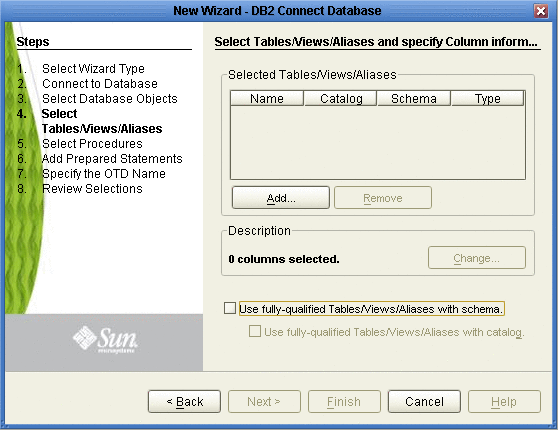
-
「テーブルの追加」ウィンドウで、検索に使用する条件のタイプを選択します。「テーブルのみ」、「ビューのみ」、「両方」のいずれかを選択できます。検索にシステムテーブルを含める場合は、「システムテーブルを含む」チェックボックスにチェックマークを付けます。
-
テーブル/ビュー名のドロップダウンリストから、データベーステーブルの場所を選択し、「検索」をクリックします (次の図を参照)。テーブル/ビュー名を検索する場合は、テーブル名を入力します。ワイルドカード文字の「?」および「*」をテーブル/ビュー名の検索に使用すると、検索能力を高めることができます。たとえば、「AB?CD」や「AB*CD」のように使用します。
-
目的のテーブルを選択し、「了解」をクリックします。選択したテーブルが、「選択」ボックスの一覧に追加されます (次の図を参照)。

-
「選択されたテーブル/ビュー/エイリアス」ウィンドウで、選択されたテーブルを確認します。選択されたテーブルまたはビューに変更を加える場合は、「変更」をクリックします。何も変更を加えない場合は、「次へ」をクリックして続行します。
-
「選択されたテーブル/ビュー/エイリアス」ウィンドウで「変更」をクリックした場合は、「テーブル/ビューの列」ウィンドウで、テーブルの列を選択または選択解除できます。また、各テーブルのデータ型を変更するには、そのデータ型を強調表示させて、ドロップダウンリストから別のデータ型を選択します (次の図を参照)。

-
データ型、精度/長さ、またはスケールを変更するには、「詳細」をクリックします。通常は、精度/長さとスケールは変更しないでください。テーブルの選択が完了したら、「了解」をクリックします (次の図を参照)。

-
事前定義文パッケージを使用する場合は、「生成される Java コードではテーブル/ビューの完全修飾名を使用します。」を選択します。
- © 2010, Oracle Corporation and/or its affiliates
